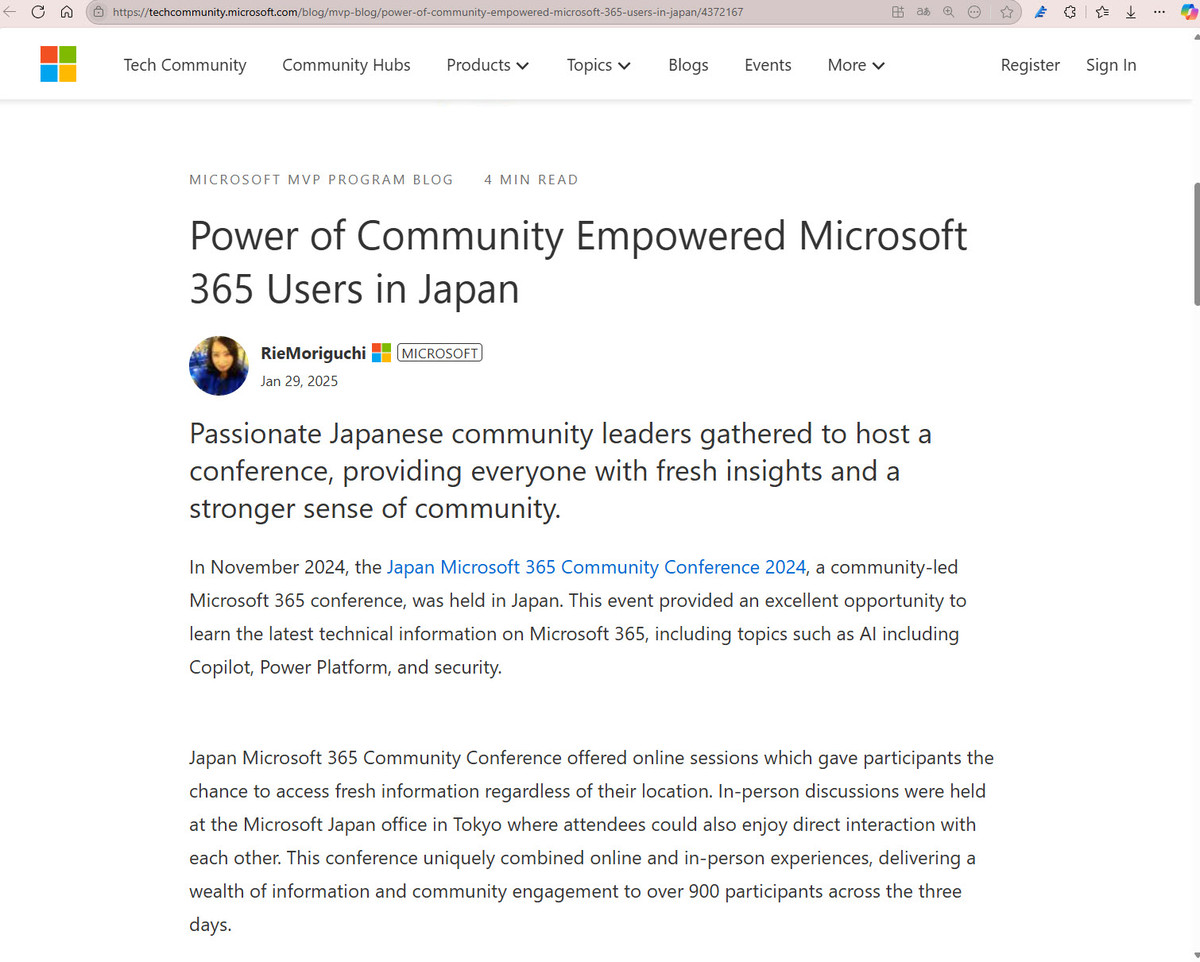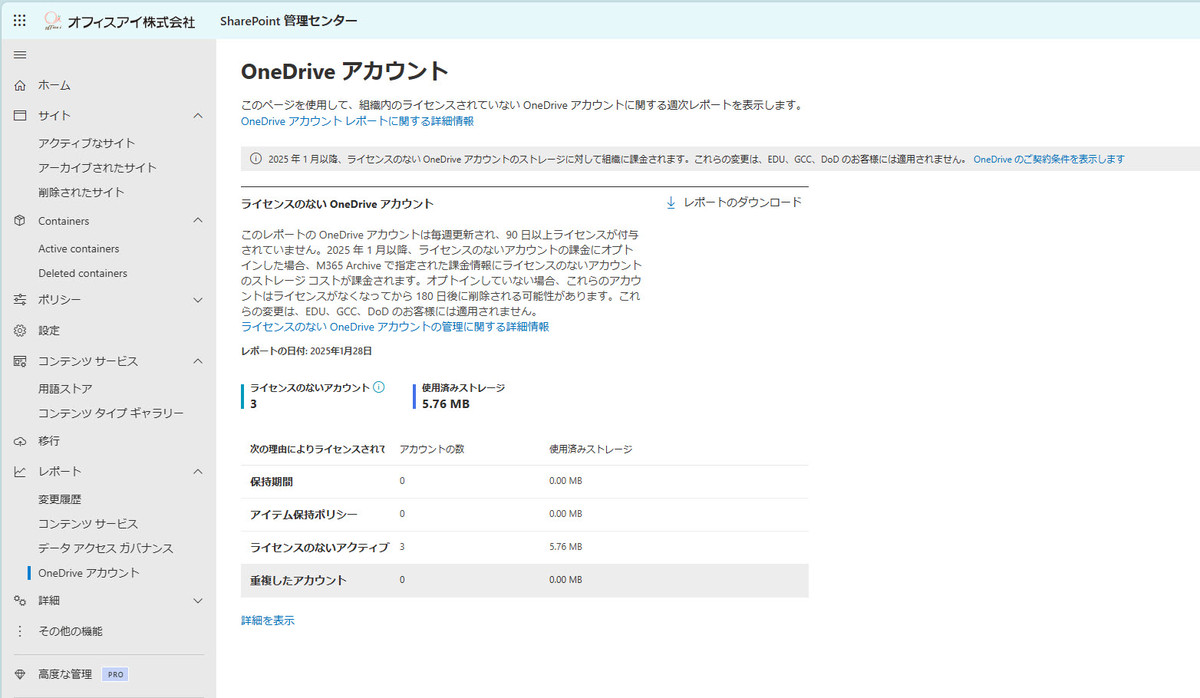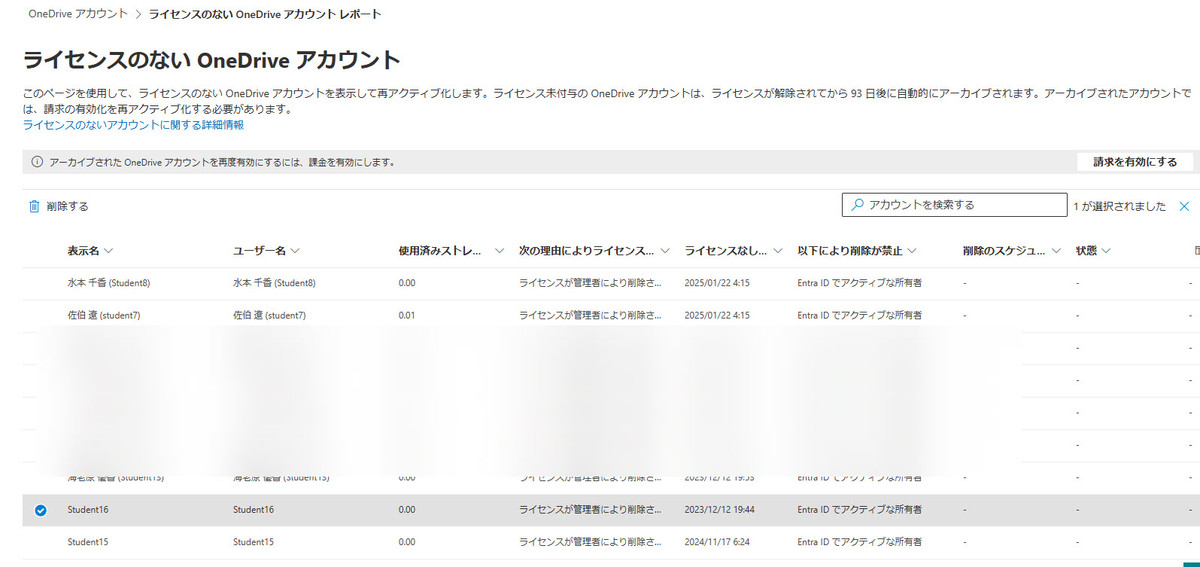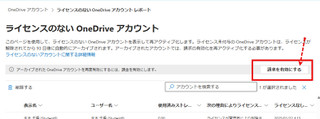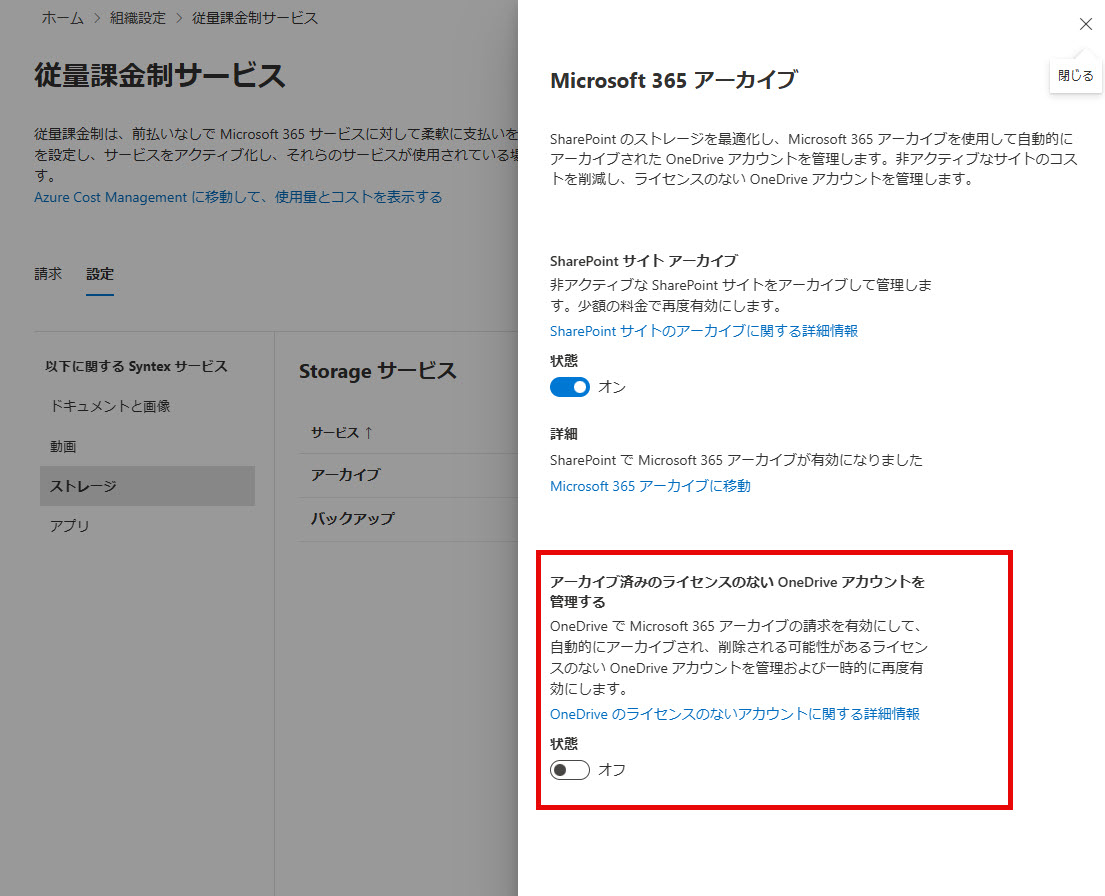※2025年9月25日に一部修正・追記しました。
これまでユーザーアカウントは削除せず、OneDrive を含むライセンスをはく奪しているような場合は OneDrive のストレージは作成されていれば、そのまま無課金で温存されていました。むろん、ユーザーアカウント自体を削除すると OneDrive のストレージは30日(既定)でごみ箱に移動され、最終的には93日経過すると削除されます。
しかし、削除されることなく放置されたままの OneDriveはセキュリティやコンプイアンスのリスクをもたらしたり、ファイルの混乱や重複を生じるといった問題を抱えていました。
2025年1月27日以降
なお、このアップデートはこれから数か月間にわたり段階的にロールアウトされることになっています。
2025年2月17日⇒2025年7月28日(延期された) より前からライセンスが付与されていないアカウントのタイムライン
📅2025年4月25日⇒2025年9月26日に延期
この日までに、すべてのライセンスのないアカウントが読み取り専用モード へと移行します。管理者は、この日以降に確認することが推奨されます (※これより前だと状態が不完全な可能性がある)。
📅2025年5月15日⇒2025年10月29日に延期
この日までに全てのライセンスのないアカウントはアーカイブモードへと移行 されます。管理者は、この日以降に確認することが推奨されます (※これより前だと状態が不完全な可能性がある)。
2025年2月17日⇒2025年7月28日(延期) 以降にライセンスが付与されなくなったアカウントのタイムライン
アカウントは60日後 に読み取り専用モード となり、93日後 には基本的にごみ箱に移動 します。
基本的にといっているのは、訴訟ホールドの対象になっている場合やアイテム保持ポリシーが適用されているOneDrive に関してはアーカイブされる ためです。削除釣れるのはアイテム保持ポリシーが適用されていない OneDriveです。アイテム保持ポリシーは Microsoft Purview から管理者が設定する必要があります。
読み取り専用モードとは?
読み取りモードになるとファイルは引き続き表示およびダウンロードできますが、新しいファイルをアップロードしたり既存のファイルに変更を加えたりすることはできません。
読み取り専用モードに移行したOneDriveにアクセスするには、OneDrive のライセンスを付与しなおすか、PowerShellコマンドを使ってサイトのロックを解除する必要があります。
アーカイブ
アーカイブされるとファイルの表示、ダウンロード、編集はできなく なります。アカウントは実質凍結 され、OneDrive データにアクセスできなくなります。
アーカイブされたのOneDrive アクセスしようとすると次のようにエラーメッセージが表示されます。
ここまでを一度まとめましょう。
まず、ライセンスのない OneDrive のアカウントを特定した場合にとる措置は基本は次の2つです。これらの措置をほったらかしにしてしまうといつの間にかアーカイブされたり削除されたりします。
ライセンスを付与する場合は、OneDriveがアーカイブされる前にそのOneDrive の持ち主のアカウントに対してMicrosoft 365 サブスクリプションを割り当てます。
アーカイブされている場合で、所有者として関連づけられているユーザーがある場合は、そのアカウントにライセンスをきちんと付与することで24~48時間以内に再アクティブ化されます。この場合は再アクティブ化に料金は発生しません。この場合は再アクティブ化に必要な課金を有効化する必要はありません。所有者のアカウントがすでに削除ずみであるなどで存在しない場合は、アーカイブされたOneDriveを再アクティブ化して必要なコンテンツは SharePoint サイトや他のアクティブなライセンスを持つ OneDriveへと移動させます。
アーカイブ前は、ライセンスのない OneDrive を削除するには組織からユーザーを削除し、さらにデータを削除することになります。ユーザーの完全削除は次のいずれかで行えます。
Microsoft 365 管理センター
PowerShell
Microsoft Graph API
ライセンスのないアカウントを削除すると OneDrive アカウントとファイルの両方がごみ箱に移動され、93日後に完全に削除されます。
アーカイブ後の場合は、再アクティブ化せずにアーカイブされた状態のままアカウントを削除できます。
2025年2月17日⇒2025年7月28日(延期) より前 にライセンスが削除されている OneDrive に関しては勝手に削除されることはなく、放置しているとアーカイブされ、その間課金されることになります。復元する際にも課金されます。ちなみに、アーカイブされている OneDrive の復元には Microsoft 365 アーカイブの事前設定が必要です。お金がかかるならそのまま削除しようか? ということにもなるかもしれませんが、その場合はアーカイブ状態のまま削除もできます。
また2025年2月17日以降 は、保持ポリシーや訴訟ホールドの対象でない場合は93日以上放置していれば削除されるということです。
条件
アクション
保持ポリシーや訴訟ホールドの対象 ライセンスの削除から 93 日後に自動的にアーカイブされます。アーカイブの復元をするためには Microsoft 365 アーカイブの設定が必要になります。
保持ポリシーや訴訟ホールドの対象外 ライセンスの削除から 93 日後にごみ箱に移動され、その後完全に削除されます。
アーカイブされたアカウントからの料金
ライセンスのない OneDrive がアーカイブされた放置していると(※アーカイブされたアカウントが保持ポリシーや訴訟ホールドの対象である前提)、削除されることのないまま毎月のストレージに対する料金がかかります。また再アクティブ化の際にも料金が発生します。
アーカイブされたアカウントに対するストレージ料金は $0.05/GB/月 です。また、再アクティブ化する場合は $0.60/GB が適用されます。
なお再アクティブ化は一時的なもので、再アクティブ化後の30日以内にライセンスを付与しなおすか、削除するのかを決める必要があります。削除するのであれば、OneDrive にアクセスできるようになっているので急ぎ重要なファイルなどを SharePoint サイト等に移動させます。再アクティブ化しても30日経過すれば再び自動的にアーカイブされてしまいます。
アーカイブされず93日後にごみ箱に移動された OneDrive アカウントは復元することも可能です。復元すると自動的にアーカイブ状態になります。その後、再アクティブ化を行うという流れです。アーカイブされることになるため料金が発生するわけです。
なお、ごみ箱に移動されたOneDrive アカウントは93日間保持された後に完全削除されます。
ライセンスのない OneDrive を特定する
ライセンスのない OneDrive を特定するには SharePoint 管理センターから「レポート」>「OneDrive アカウント」の順にアクセスします。この画面で保持ポリシーが適用されている OneDrive アカウントやライセンスのないアカウントなどを特定できるようになっています。
画面下部の「詳細を表示」をクリックすると対象となるユーザーアカウントが表示され、ここから削除ができるようになっています。
ここでは一覧に含まれる列のうち、わかりにくい列について補足説明します。
この列はライセンスがなくなった日時です。
一覧の列のうち「次の理由によりライセンスされていません」列には、ライセンスがない理由が書かれています。次の4つの値があります。
所有者なし
所有者が Entra ID から削除されました
管理者によってライセンスが削除されました
重複するアカウント
一覧の列のうち「以下により削除が禁止」列には、ライセンスがない理由が書かれています。次の4つの値があります。
アイテム保持期間(Retention period)
保持ポリシー (Retention policy)
Entra ID でアクティブな所有者 (Owner active in Entra ID)
ごみ箱から復元された (Restored from recycle bin)
アクティブなロック (Active lock on account)
IT管理者がアクティブな読み取り専用またはアクセスできないロックを適用している状態であり、自動的には削除されない。
SharePoint 管理センターのレポートからも削除できない
IT管理者はPowerShellを使ってこのアカウントからロック状態を削除するかもしくはこのアカウントを直接削除する必要がある
以前のロックまたは他の状態変更(Previous lock or other state chagned)
再アクティブ化の準備
レポート画面右上の「請求を有効にする」をクリックすると、SharePoint Premium の従量課金サービスの管理画面に遷移します。
この「ストレージ」>「アーカイブ」をクリックすると SharePoint サイトのアーカイブ設定と「ライセンスのない OneDrive アカウントの管理」設定画面が表示されます。OneDrive の側をオンにすることでOneDriveのアーカイブと復元ができるようになります。
参考情報